发布时间:2016-03-25 11: 26: 33
在 Navicat Report Viewer 开始查看报表,用户首先要用连接窗口创建一个或多个连接。要创建新连接,点击“连接”或选择文件->新建连接,然后在连接属性窗口输入必需的信息。
在创建连接后,用户需要在查看和打印报表前放置报表文件(.rtm)到报表位置。需要注意的是,Navicat Report Viewer 支持连接到不同平台上的远程服务器,即Windows、Mac、Linux 和 UNIX。
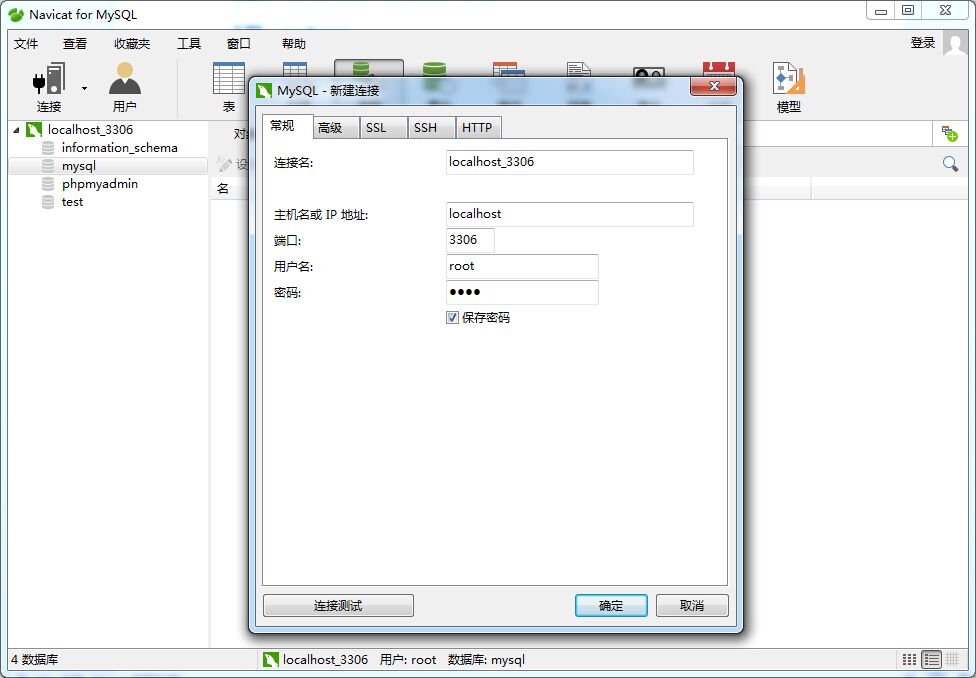
要成功地创建一个新的连接到本机或远程服务器,不管通过 SSL、SSH 或 HTTP,都要在常规选项卡中设置连接属性。如果用户的互联网服务供应商(ISP)不提供直接访问服务器,安全通道协定 (SSH) 或 HTTP 是另一种解决办法。在“连接名”文本框输入一个恰当描述的连接名。
用户可以连接到 MySQL 远程服务器,但基于安全原因,本机远程直接连接到 MySQL 服务器已禁用。因此用户可能不能使用 Navicat Report Viewer 或其他类似的应用程序直接连接到远程服务器,除非已配置用户权限。
默认情况下,MySQL 提供用户名为“root”,密码为空白。
主机名或 IP 地址:数据库所在的主机名或服务器的 IP 地址。
端口:连接到数据库服务器的 TCP/IP 端口。
用户名:连接到数据库服务器的用户名。
密码:连接到服务器的密码。
报表位置:当创建一个新的连接,Navicat Report Viewer 将创建一个子文件夹在报表位置內,用户将所有报表文件(.rtm)放在此子文件夹,用户也可以改变位置到任何想要的位置。
自动连接:勾选此选项,当程序启动时,Navicat Report Viewer 会自动打开连接。
编码:当无法使用 MySQL 字符集,可选择一个代码页来和 MySQL 服务器沟通。
保持连接间隔(秒):此选项允许用户通过 ping 来保持连接,用户可以在编辑栏位设置 ping 与 ping 之间的间隔。
使用 MySQL 字符集:如果使用 MySQL 4.1 或以上的版本,应该启用此选项。
使用压缩:当客户端和服务器支持 zlib 压缩以及客户端需要压缩时,此选项让用户使用压缩通讯协定。
使用名称管道、套接字:勾选此选项,Navicat Report Viewer 使用本机连接的套接字文件。
关于 Navicat Report Viewer 连接到 MySQL 数据库的操作就介绍到此,点击“Navicat教程”可获取更多相关教程。
展开阅读全文
︾